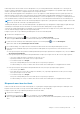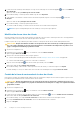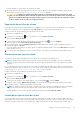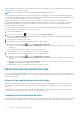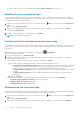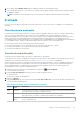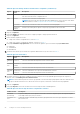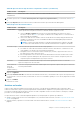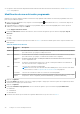Users Guide
tiempo que almacena en la caché la información de la conexión de forma segura. Este proceso permite al Rapid Recovery Core conectarse
a la cuenta en la nube para realizar las operaciones que especifique.
Para añadir una cuenta de nube, realice estos pasos en el procedimiento siguiente.
1. En la barra de iconos de la Rapid Recovery Core Console, haga clic en el icono
Más y, a continuación, seleccione Cuentas en la
nube.
Aparece la página Cuentas en la nube.
2. En la página Cuentas en la nube, haga clic en Agregar cuenta nueva.
Se abrirá el cuadro de diálogo Agregar cuenta nueva.
3. Seleccione un proveedor de nube compatible en la lista desplegable Tipo de nube.
4. Basándose en el tipo de nube que haya seleccionado en el paso 3, introduzca los detalles que se describen en la tabla siguiente.
Tabla 37. Detalles de cuenta de nube
Tipo de
nube
Cuadro de texto Descripción
Microsoft
Azure
Nombre de cuenta de
almacenamiento
Introduzca el nombre de su cuenta de almacenamiento de Microsoft Azure.
NOTA: El nombre debe coincidir precisamente con el nombre de la cuenta de
almacenamiento de Azure. Debe contener solo números y letras en minúsculas y tener
entre 3 y 24 caracteres de longitud.
Clave de acceso Introduzca la clave de acceso para su cuenta.
NOTA: Puede introducir la clave principal o secundaria. Para obtener la clave de acceso
de su cuenta de Azure, consulte Claves en Configuración.
Utilizar protocolo
https
Seleccione esta opción para usar el protocolo https seguro, en lugar del protocolo http
estándar.
Nombre mostrado Introduzca un nombre de visualización para esta cuenta de nube para que se muestre en la
Core Console de Rapid Recovery; por ejemplo, Microsoft Azure 1.
Amazon™ S3 Clave de acceso Introduzca la clave de acceso para su cuenta de nube de Amazon™.
Clave secreta Introduzca la clave secreta para esta cuenta.
Nombre mostrado Introduzca un nombre de visualización para esta cuenta de nube para que se muestre en la
Core Console de Rapid Recovery; por ejemplo, Amazon 1.
Nubes con
tecnología
OpenStack
Región Introduzca la región para su cuenta de nube.
Nombre de usuario Introduzca el nombre de usuario para su cuenta de nube basada en OpenStack.
Contraseña o clave
de API
Seleccione si quiere utilizar una contraseña o una clave de API y, a continuación, introduzca
su selección para esta cuenta.
Id. de inquilino Introduzca la identificación de inquilino para esta cuenta.
URL de autenticación Introduzca la dirección URL de autenticación para esta cuenta.
Nombre mostrado Introduzca un nombre de visualización para esta cuenta de nube para que se muestre en la
Rapid Recovery Core Console; por ejemplo, OpenStack 1.
Archivos de
nube de
Rackspace
Región Utilice la lista desplegable para seleccionar la región para su cuenta.
Nombre de usuario Introduzca el nombre de usuario para su cuenta de nube de Rackspace.
Contraseña o clave
de API
Seleccione si quiere utilizar una contraseña o una clave de API y, a continuación, introduzca
su selección para esta cuenta.
Id. de inquilino Introduzca la identificación de inquilino para esta cuenta.
URL de autenticación Introduzca la dirección URL de autenticación para esta cuenta.
Nombre mostrado Introduzca un nombre de visualización para esta cuenta de nube para que se muestre en la
Core Console de Rapid Recovery; por ejemplo, Rackspace 1.
5.
Haga clic en Guardar.
Trabajar con el Core del Dispositivo DL
85